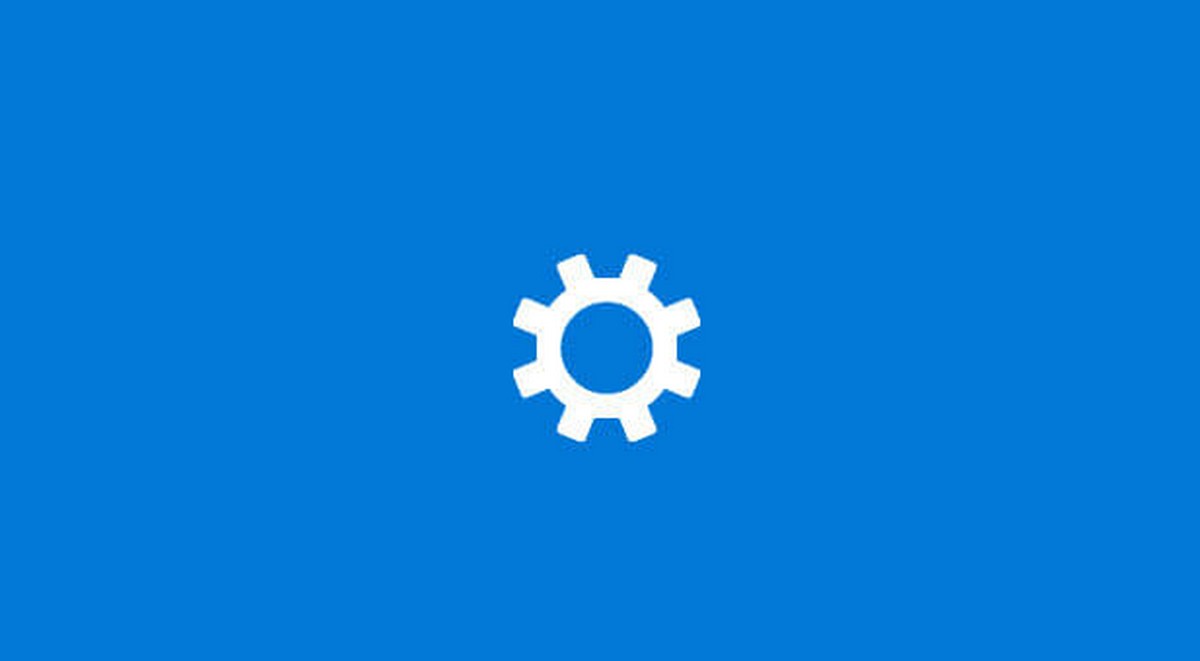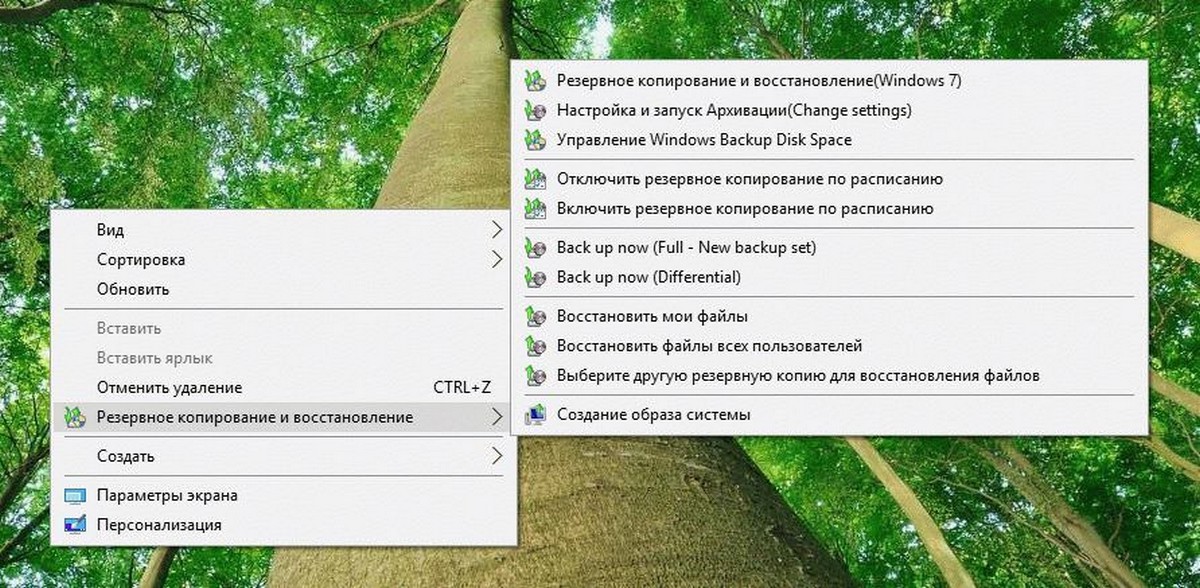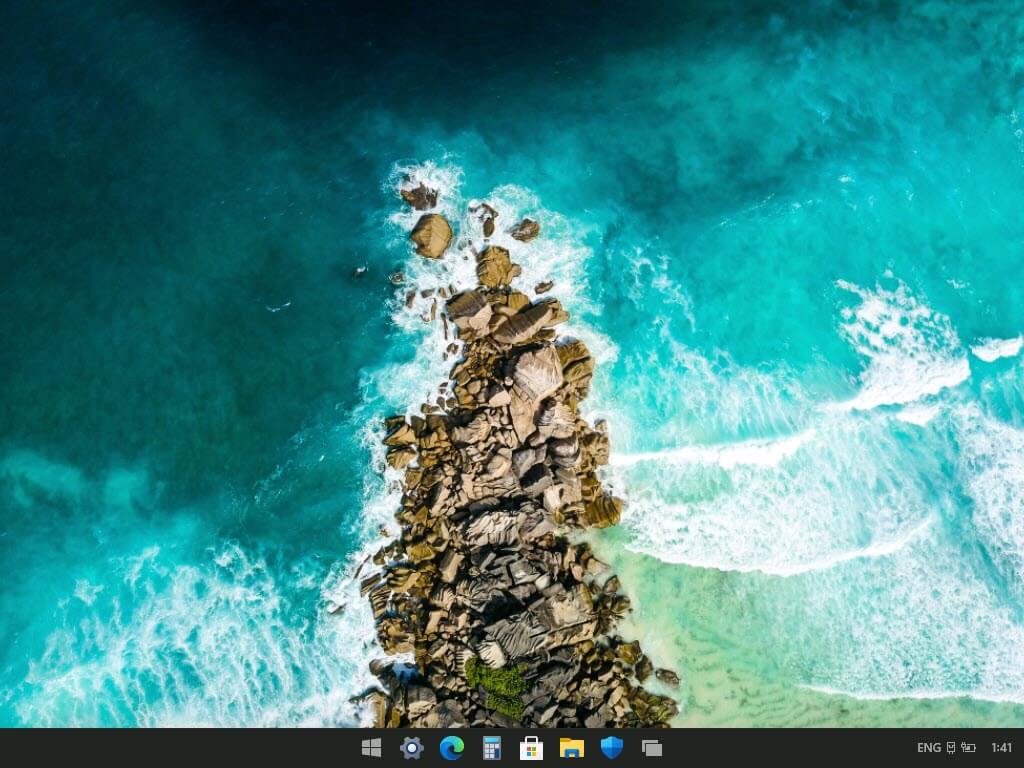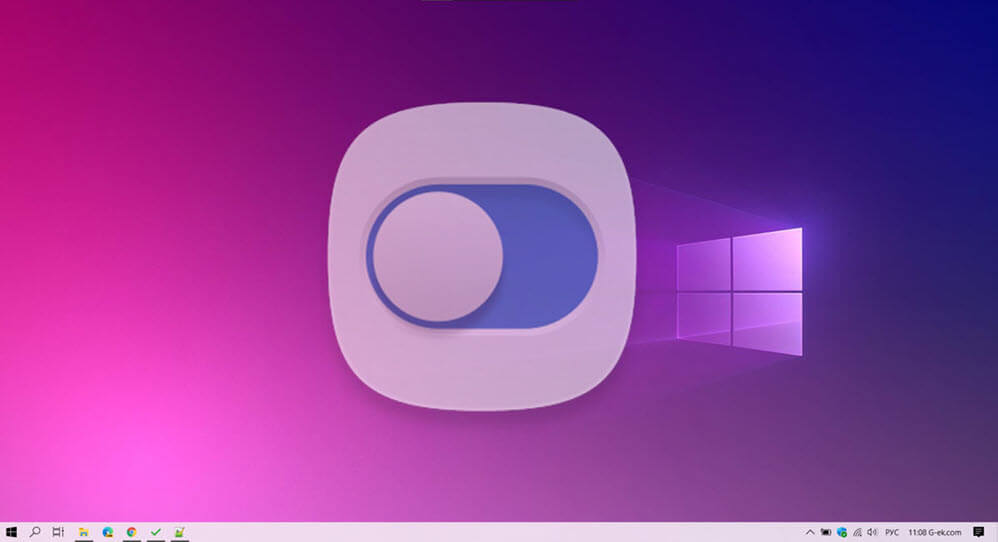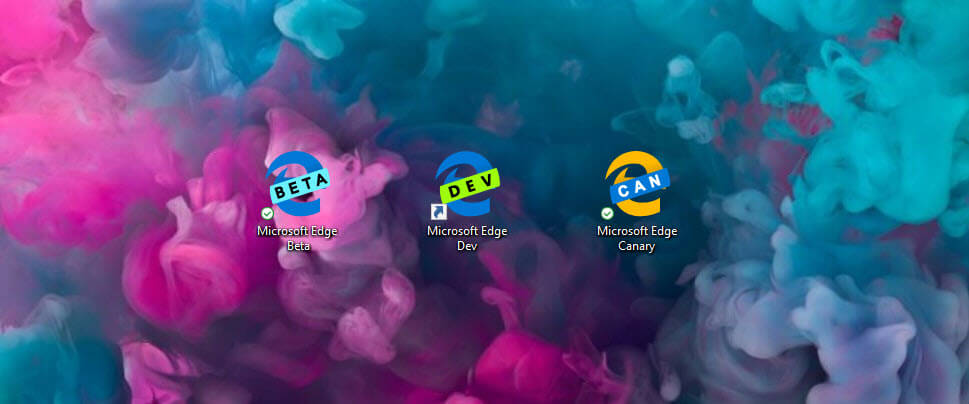В качестве одного из основных, приложений для Windows 10 является браузер Microsoft Edge. Это основной встроенный браузер, который обеспечивает доступ к Интернету для пользователей, которые не хотят иметь дело с Chrome и предпочитают использовать энергосберегающее приложение от Microsoft, также это единственный браузер, который работает с Cortana.
Как и все приложения, Edge не совершенный, и может иногда работать не совсем идеально.
В тех случаях, когда Edge просто слегка глючит или лагает, и вы чувствуете, что он нуждается в настройке, это довольно легко исправить с помощью внутреннего меню приложения. Просто следуйте процессу ниже.
1. Откройте меню настроек Microsoft Edge ... и перейти к Параметрам.
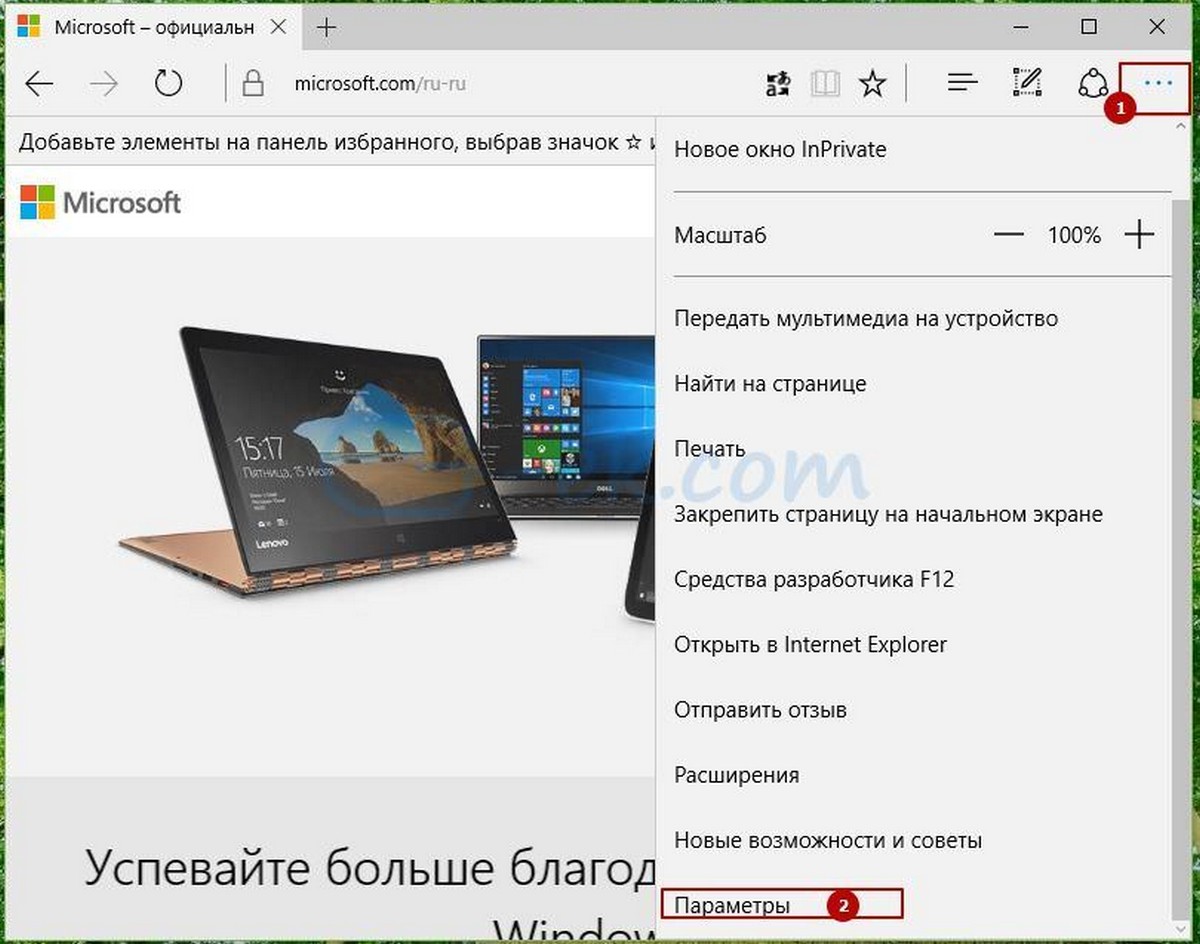
2. Нажмите "Очистить данные браузера" –
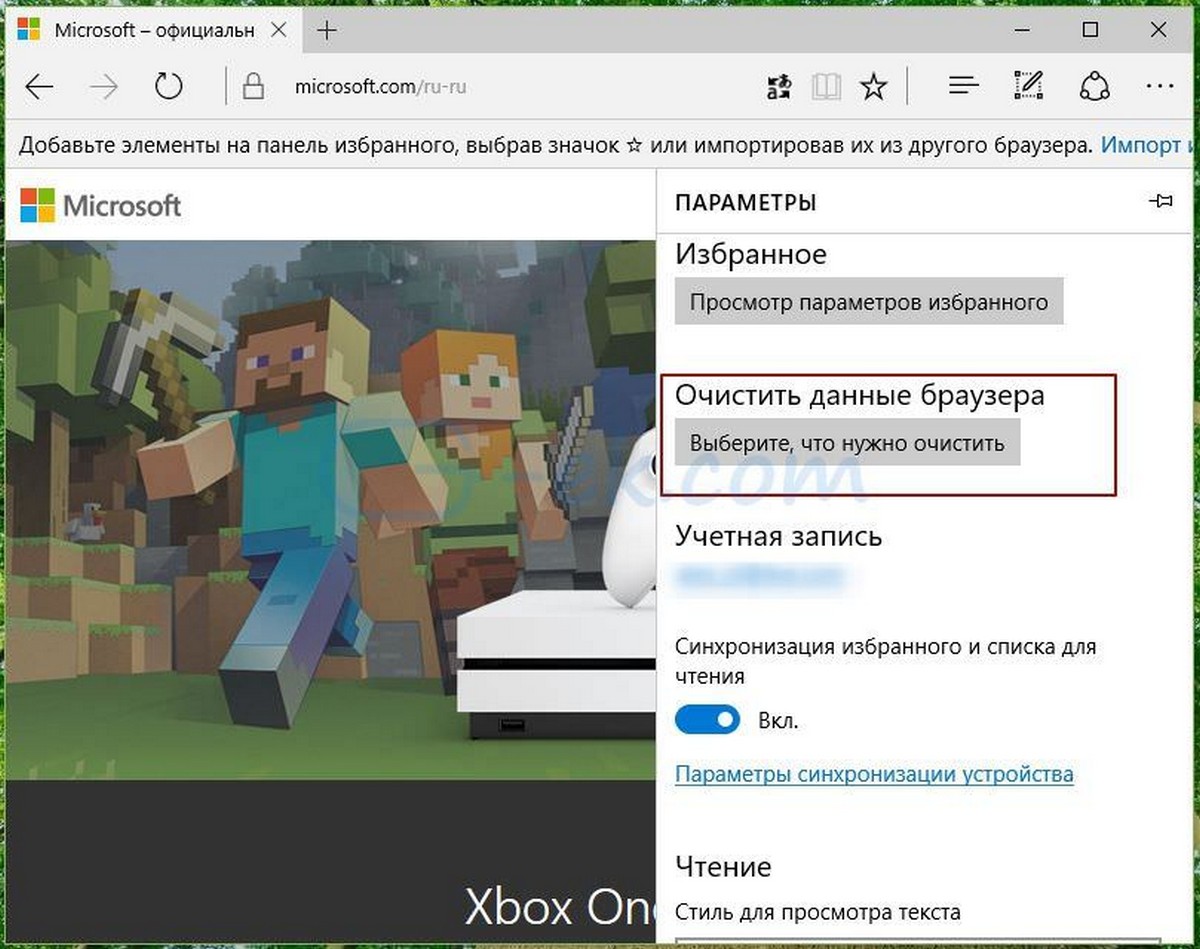
После удаления файлов cookies и сохраненых данных веб сайтов, вы избавитесь от большинства проблем без каких либо последствий.
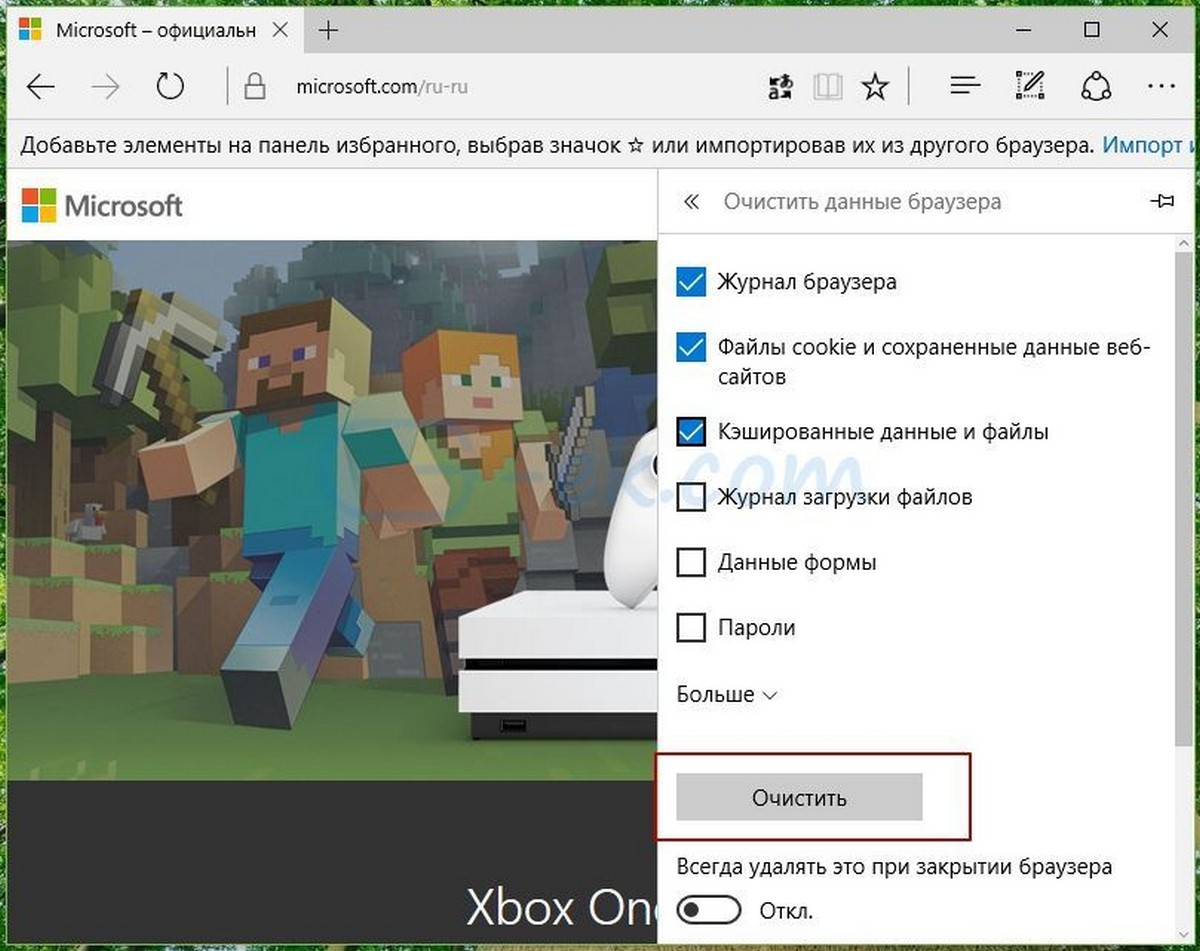
Тем не менее, в редких случаях, Edge не запускается или зависает сразу после запуска, и у вас нет возможности использовать шаги, описанные выше. В таких случаях вам нужно будет вручную удалить и переустановить Edge. Microsoft Edge не может быть удален с помощью системных утилит, вам нужно будет предпринять некоторые дополнительные шаги, для успешного удаления.
Прежде чем это сделать, вы должны создать точку восстановления системы следуя инструкциям здесь в случае, если что - то пойдет не так.
Удаление и перустановка браузера Edge
1. Завершите работу и перезагрузите компьютер в Безопасный режим
2. Откройте Проводник и введите в адресную строку C:\Users\%username%\AppData\Local\Packages
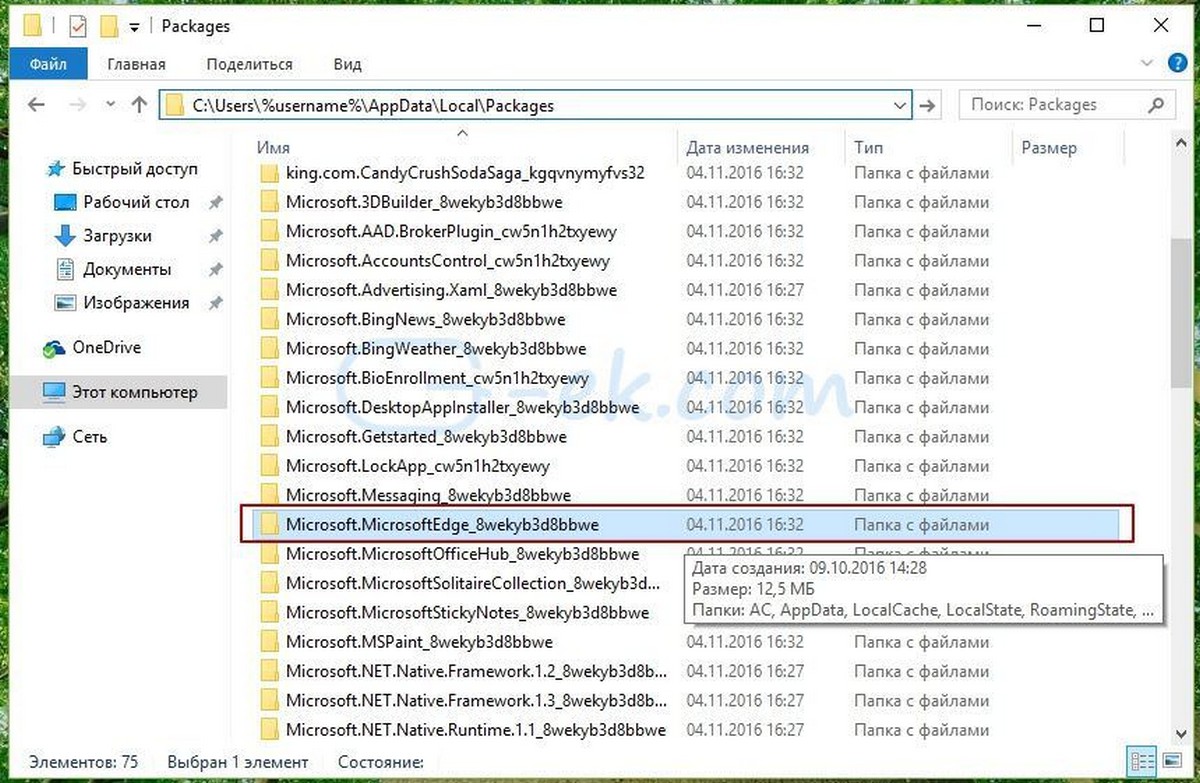
3. Вы должны в найти следующий пакет "MicrosoftEdge_8wekyb3d8bbwe " Кликните правой кнопкой мыши на файл и перейдите к свойствам.
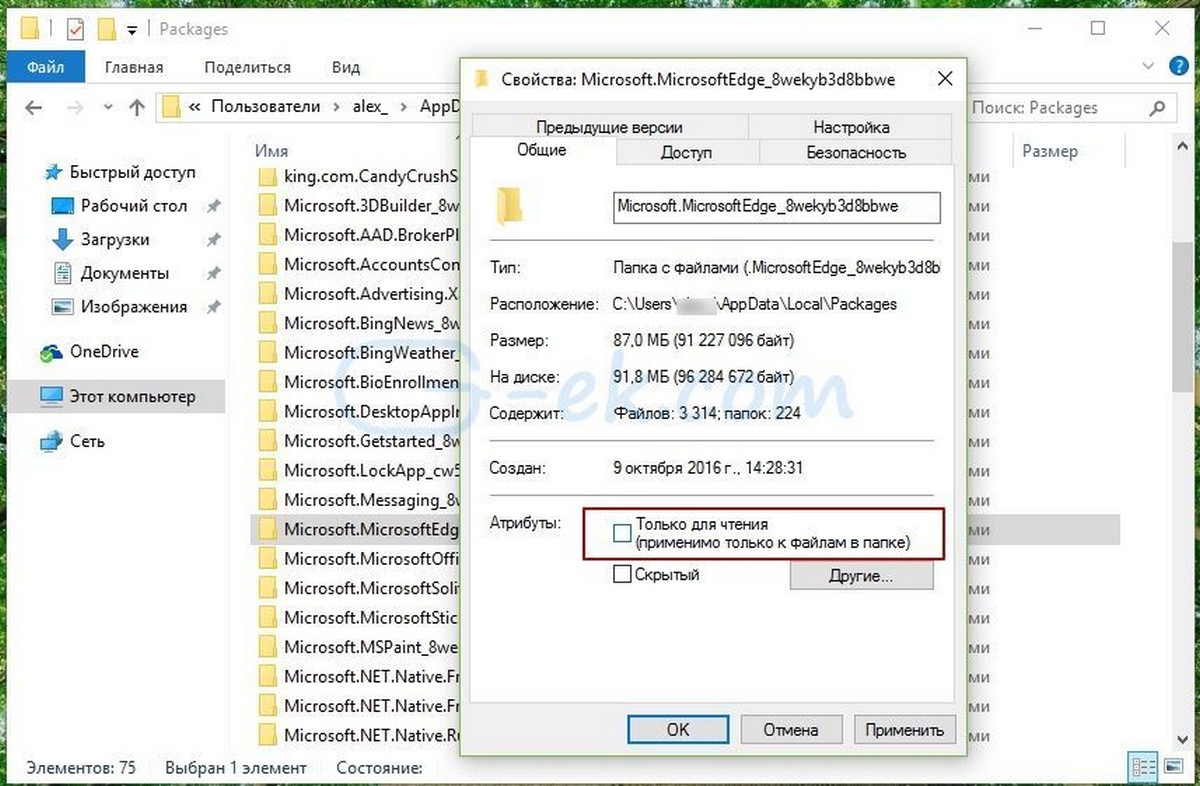
4. Перейдите к разделу "Атрибуты" и снимите флажок в поле только для чтения, если он установлен. Теперь вы должны иметь возможность удалить пакет.
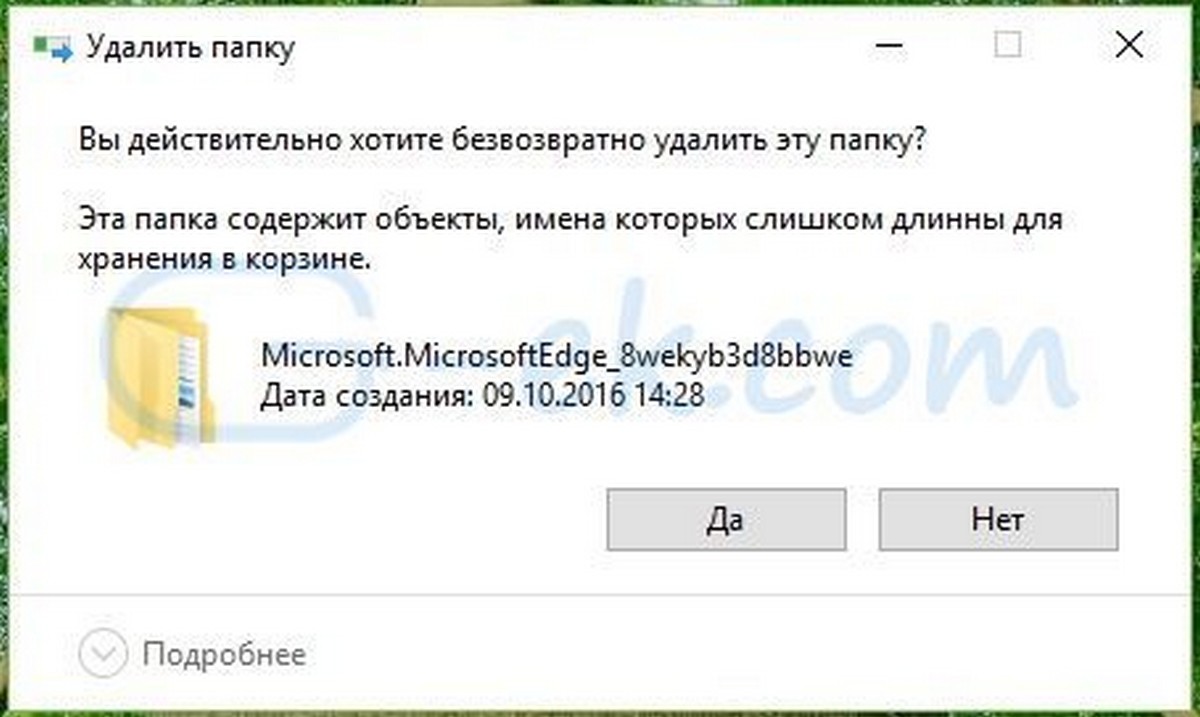
5. Удалите папку Edge — MicrosoftEdge_8wekyb3d8bbwe.
Теперь, когда вы успешно удалили Edge, необходимо установить Microsoft Edge обратно.
6. Откройте Powershell в качестве администратора.
7. Введите следующую команду
Get-AppXPackage -AllUsers -Name Microsoft.MicrosoftEdge | Foreach {Add-AppxPackage -DisableDevelopmentMode -Register “$($_.InstallLocation)\AppXManifest.xml” -Verbose}
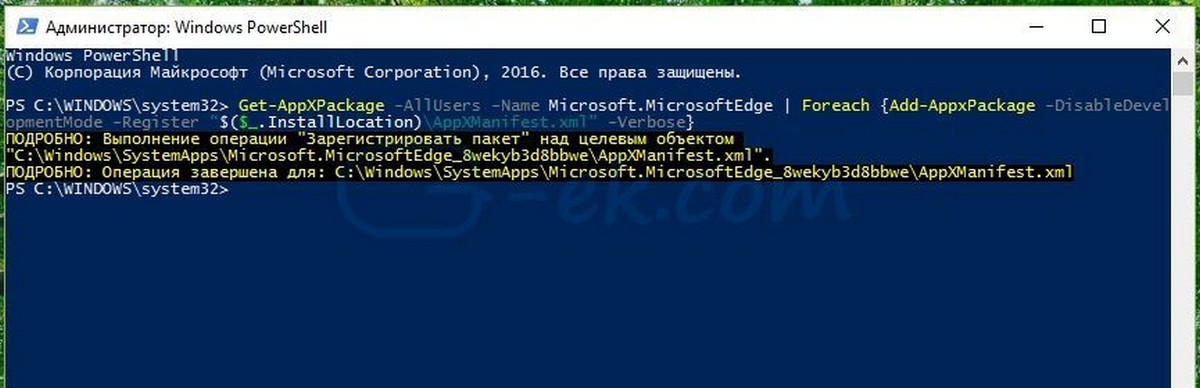
Edge будет переустановлен и обновлен. Теперь вы можете загрузить Windows 10 в обычном режиме